Attestation fiscale - TCR
Principe
Avec l'ancien module de DADSU, il était possible d'éditer une attestation fiscale individuelle pour indiquer au salarié les montants fiscaux déclarés qui figurent sur la déclaration préremplie.
Aujourd’hui, il est désormais possible d’éditer cette attestation fiscale à partir des éléments déclarés via la DSN.
Fonctionnement
Cette fonctionnalité est disponible via le menu Traitements/Gestion du prélèvement à la source.
Sélectionnez en premier lieu l’année désirée, puis cliquez sur le bouton consultation Attestations fiscales
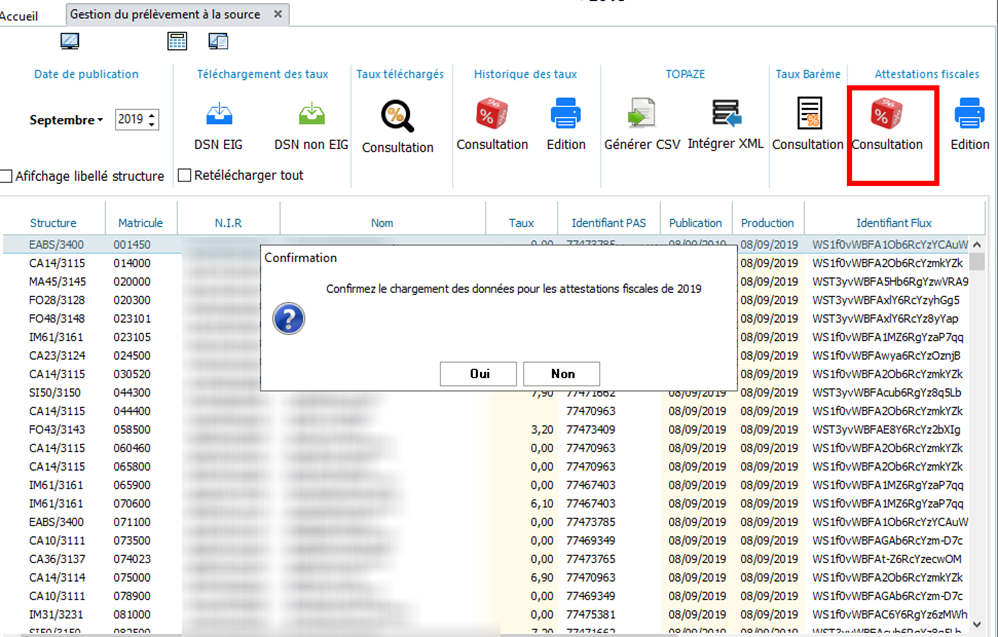
Toutes les données DSN de l’année sont chargées, cela peut prendre quelques minutes.
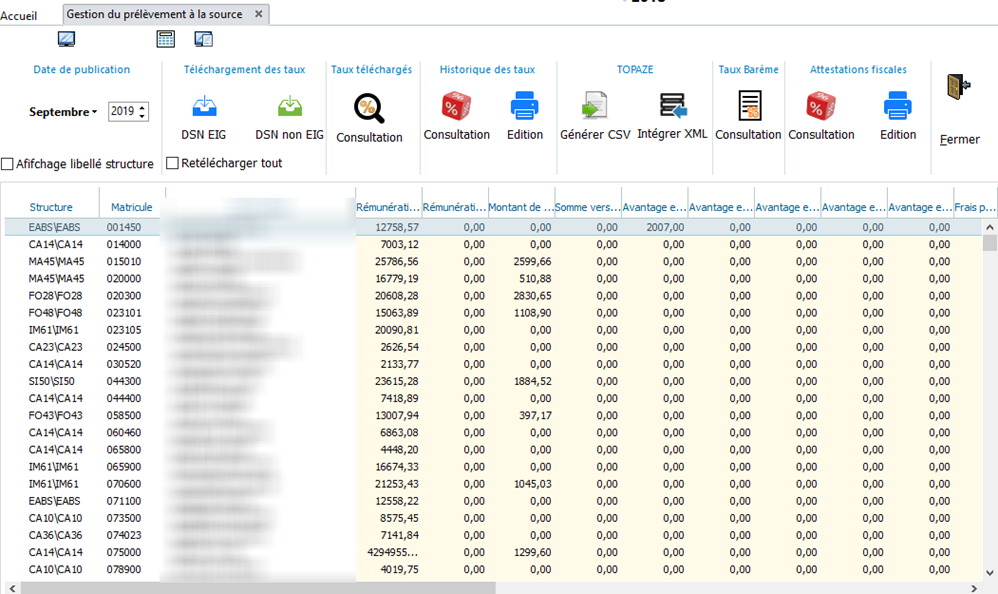
Le tableau présenté affiche la liste des salariés. Les premières colonnes affichées sont :
- La rémunération nette fiscale : S21.G00.50.002 + S21.G00.56.003 (dans le cas d’une régularisation)
- La rémunération nette fiscale potentielle : S21.G00.50.005
- La rémunération nette fiscale totale : S21.G00.50.002 + G00.50.005 + S21.G00.56.003
- Le montant du prélèvement à la source : S21.G00.50.009 + S21.G00.56.007
Les autres colonnes représentent tous les montants du ou des blocs 54 Autres revenus imposables. Il s’agit principalement des avantages en nature.
Attention : Les éléments présentés sont cumulés par salarié (par numéro de sécurité sociale). Si le salarié a effectué plusieurs contrats, même dans des établissements différents, ce sont les données cumulées qui sont affichées. Par conséquent, la colonne structure indique l’établissement section du salarié et pas celui du contrat (qui peut être multiple).
Pour simplifier la compréhension du salarié, l’édition individuelle comporte les éléments transmis par la DSN pour le prélèvement à la source (PAS) et qui figure dans les déclarations préremplies.
Cliquer ensuite sur le bouton Edition pour éditer les attestations. La rémunération nette fiscale et le montant du prélèvement à la source sont toujours édités. Lles autres montants ne le sont que s'ils sont différents de zéro.
Tous les salariés affichés sont édités. Si vous désirez n'en éditer qu’une partie, il faut filtrer la liste.
En cliquant sur une ligne (elle est surlignée en bleu), il est possible d'effectuer une recherche intuitive au clavier.
En effectuant un clic-droit sur la colonne d'entête, le programme vous propose :
- d'afficher d'autres colonnes
- d'exporter la liste en format CSV dans le but de réaliser un publipostage (ajouter les colonnes invisibles par défaut, adresse, code postal, ville)
